Optymalizator menu kontekstowego systemu Windows to przenośna aplikacja do dodawania niestandardowychopcje menu kontekstowego powłoki systemu Windows prawym przyciskiem myszy. Narzędzie pozwala dodawać opcje menu kontekstowego z listy wstępnie zdefiniowanych elementów i wstawiać własny skrót do menu kontekstowego Windows prawym przyciskiem myszy. Pozwala dodawać skróty do aplikacji, folderów, plików, adresów URL i wybierać przeglądarkę, która ma być używana do otwierania określonej witryny. Za pomocą tego narzędzia można dodawać skróty do menu kontekstowych plików, folderów i dysków zamiast tylko menu kontekstowego pulpitu.
Interfejs jest starannie podzielony na 4 panele. Po lewej stronie znajduje się Lokalizacja menu kontekstowego, panel Elementy menu kontekstowego i Dodaj / edytuj element. Podczas gdy prawa strona zawiera wstępnie zdefiniowaną listę pozycji menu kontekstowego, takich jak Edytor rejestru, PowerShell ISE, Pulpit zdalny, Lupa, Gadżety, Kalkulator itp.

Aby dodać wstępnie zdefiniowany element, po prostu wybierz go zlistę podaną w prawym okienku i kliknij Dodaj element. Aplikacja pozwala wybrać lokalizację żądanego elementu menu kontekstowego. Jeśli chcesz, aby opcja była wyświetlana tylko po kliknięciu pulpitu prawym przyciskiem myszy, wybierz Pulpit w obszarze Panel lokalizacji menu kontekstowego przed kliknięciem Dodaj element. Na przykład, jeśli chcesz dodać Notatnik do menu kontekstowego Pulpit, wybierz Notatnik z listy, wybierz Pulpit z Lokalizacja menu kontekstowego i kliknij Dodaj element.
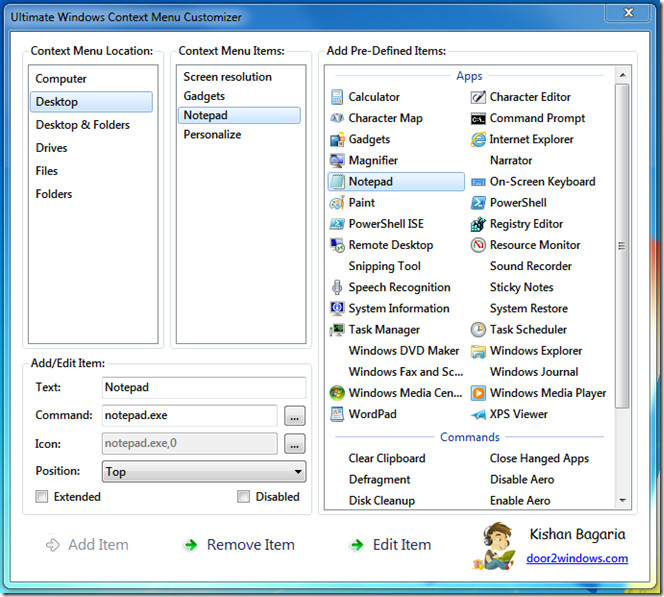
Możesz także zmienić pozycję skrótu w menu kontekstowym po dodaniu go. Domyślnie dodaje opcję niestandardową w obszarze Odśwież.
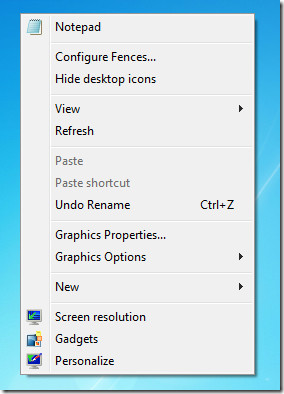
Możesz dodać skróty do menu kontekstowego w ten sam sposób. Najpierw wybierz lokalizację Lokalizacja menu kontekstowego, wprowadź nazwę swojego skrótu, a następnie wybierz ścieżkę źródłową. Jeśli chcesz dodać skrót do pliku lub folderu, wprowadź explorer <spacja> ścieżka do pliku / folderu. Aby dodać stronę internetową, wpisz nazwę przeglądarki (napisz chrome dla Google Chrome, Firefox dla Mozilla Firefox i iexplorer dla Internet Explorera), a następnie URL strony. Na przykład Firefox www.addictivetips.com. Po zakończeniu wybierz żądaną pozycję i kliknij Dodaj element.

Ultimate Windows Menu kontekstowe Customizer pozwala także dodawać skróty do rozszerzonego menu kontekstowego, które jest dostępne przez shift + kliknięcie prawym przyciskiem; po prostu włącz opcję Rozszerzona obecną w lewym dolnym rogu, a następnie postępuj zgodnie z procesem dodawania skrótu do menu kontekstowego.
Podsumowując, jest to przydatna aplikacjaktóry wykonuje prawie takie same funkcje, jak poprzednio sprawdzony edytor menu kontekstowego. Różnica polega na tym, że program Ultimate Windows Context Menu Customizer może dodawać skróty do różnych lokalizacji menu kontekstowego, a także ustawiać pozycję skrótu, podczas gdy Edytor menu kontekstowego pozwala tylko zmieniać elementy menu kontekstowego pulpitu. Działa w systemach Windows XP, Windows Vista i Windows 7.
Pobierz program Ultimate Windows Context Menu Customizer












Komentarze